

作者:Adela D. Louie, 最近更新:September 22, 2022
我們在移動設備上的聯繫人被認為是我們擁有的最重要的數據之一。 這就是為什麼每當我們更換手機時,我們都會確保將它們從舊設備轉移到新設備上。
將聯繫人從一台三星設備轉移到另一台三星設備非常容易。 畢竟,它們屬於同一個品牌,所以它們有一些共同的功能,您可以使用這些功能輕鬆地做到這一點,對吧? 這就是為什麼在這篇文章中,我們將向您展示 如何將聯繫人從三星轉移到三星 以最簡單和最有效的方式。
第 1 部分。 將聯繫人從三星轉移到三星的最佳軟件第 2 部分。 如何使用藍牙將聯繫人從三星轉移到三星第 3 部分。 如何使用 Smart Switch 應用程序將聯繫人從三星轉移到三星第 4 部分。 如何使用 vCard 將聯繫人從三星轉移到三星部分5。 結論
The best process for you to transfer contacts from Samsung to Samsung device is by using the FoneDog電話轉移. 因為通過這個工具,你現在可以 將您的聯繫人從一台設備轉移到另一台設備 輕鬆安全。 此外,您可以將它們傳輸到其他設備,例如 iOS 設備、其他 Android 設備,甚至您的計算機。
FoneDog 電話轉移不僅允許您轉移聯繫人,還可以讓您在 傳輸您的照片、消息、視頻和音樂(如果您願意)。 這樣,在傳輸數據時,您可以更輕鬆地管理數據。 此外,FoneDog 電話轉移還具有其他功能,例如用於照片的 HEIC 轉換器和鈴聲製作器。
要使用 FoneDog 電話轉移,這裡有一個快速教程供您使用。
You can get the FoneDog Phone Transfer from FoneDog’s official website install it on your computer for free. After that, launch it on your computer and plug in your Samsung device using its USB cable. The FoneDog Phone Transfer will then detect your device. And if it does, it will show you information on your screen about your Samsung device.
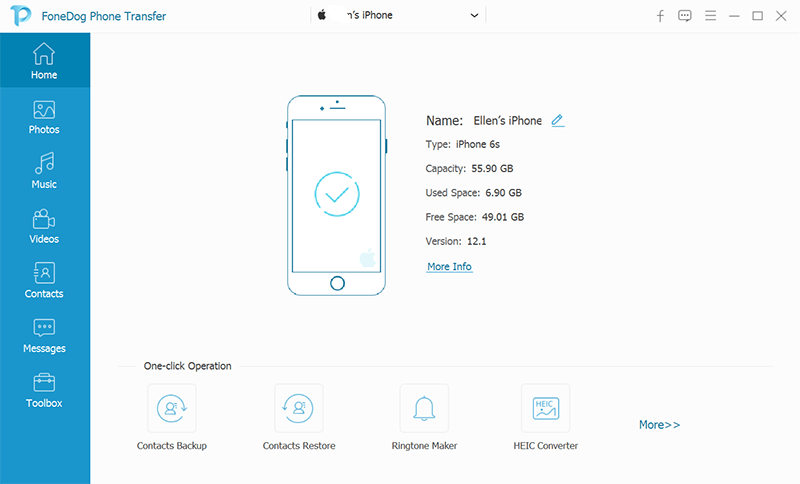
之後,您將看到可以傳輸的文件類型列表。 從該列表中,繼續並選擇聯繫人。 然後,您將可以在屏幕的右側面板上看到您的所有聯繫人。 從那裡,只需單擊您想從舊三星設備轉移到新設備的所有聯繫方式。
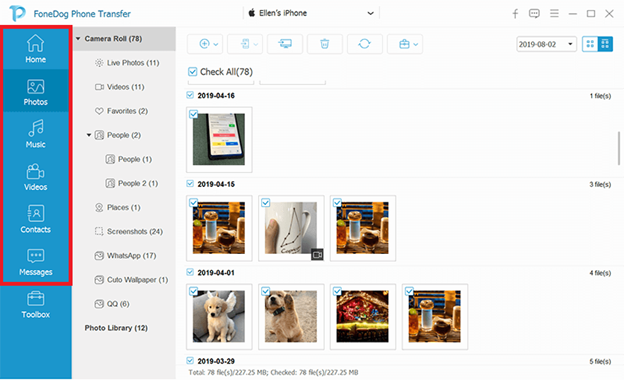
選擇要傳輸的所有聯繫人後,繼續將您的其他三星設備連接到您的計算機。 一旦 FoneDog 電話轉移檢測到您的其他三星設備,請繼續並單擊程序菜單欄中的“導出到設備”按鈕。
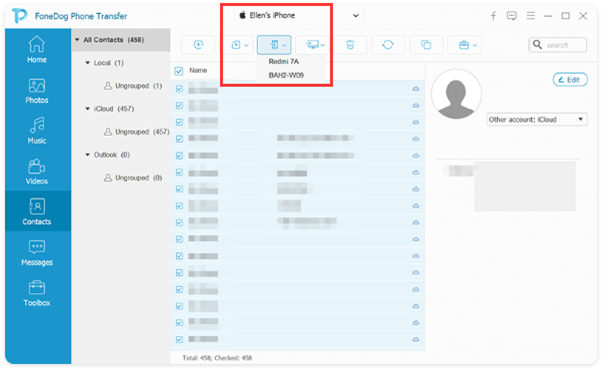
之後,您需要做的就是等待 FoneDog 電話轉移完成將聯繫人從舊三星設備轉移到新三星設備的轉移過程。
如何將聯繫人從三星轉移到三星的另一種方法是使用其藍牙功能。 您設備的藍牙功能可讓您將任何文件從一台 Android 設備傳輸到另一台 Android 設備,而無需將設備連接到計算機。 但是,此方法的過程需要一些時間,具體取決於您嘗試轉移的聯繫人負載。
因此,為了讓您使用藍牙功能傳輸聯繫人,您需要執行以下操作。
第 1 步:繼續並打開兩台三星設備上的藍牙功能。
第 2 步:然後,在您的舊三星設備上,繼續並打開聯繫人應用程序。
第3步:從那裡繼續點擊菜單。
第 4 步:然後從列表中選擇導入/導出聯繫人選項。
第5步:然後點擊通過選項發送名片。
第 6 步:然後,它會顯示您設備上的所有聯繫人。 您可以點擊要轉移的每個聯繫人以逐個選擇它們,也可以選擇“全選”以選擇所有聯繫人。
第 7 步:之後,點擊藍牙,然後點擊新三星設備的名稱。
Step 8: Then on your new Samsung device, simply accept the transfer so that the process will push through and start transferring your contacts from your old Samsung device to the new one.
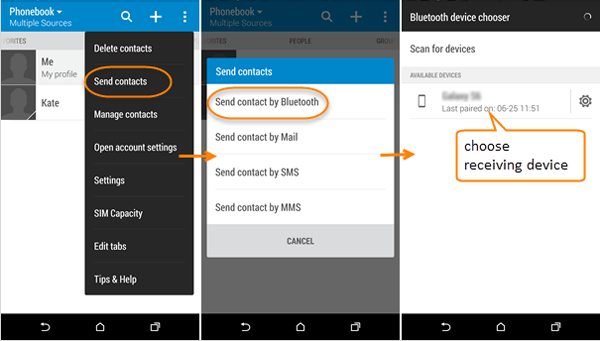
由於您同時使用了兩台三星設備,因此您可以使用一個應用程序將聯繫人從一台設備轉移到另一台設備。 該應用程序稱為 Smart Switch 應用程序。 此應用程序已安裝在某些三星設備上。 但是,如果您還沒有這個,您可以簡單地從三星官方網站下載它。
要了解如何使用 Smart Switch 應用程序將聯繫人從三星轉移到三星,您可以按照以下分步方法進行操作。
第 1 步:在兩台三星設備上啟動 Smart Switch 應用程序。
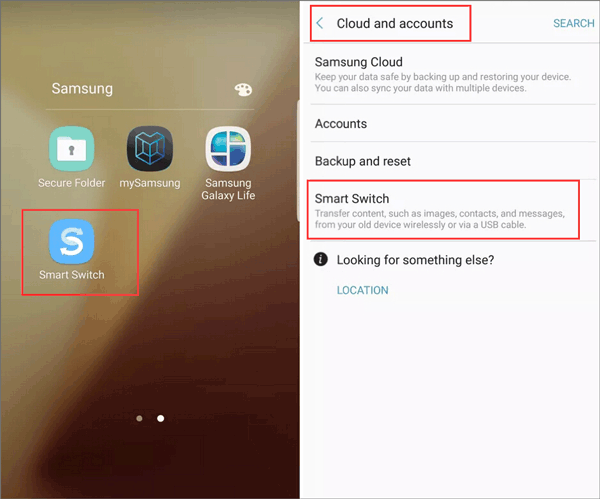
第 2 步:之後,將兩台三星設備相互連接。 如果您的新三星 Galaxy 設備可以 OTG,然後您可以使用 USB 數據線將其連接到您的計算機。 或者,您也可以使用 Wi-Fi 連接進行傳輸過程。
第 3 步:然後,設置您的三星設備。 您需要做的就是轉到新的三星設備並點擊接收按鈕。 在舊的三星設備上,繼續點擊發送按鈕。
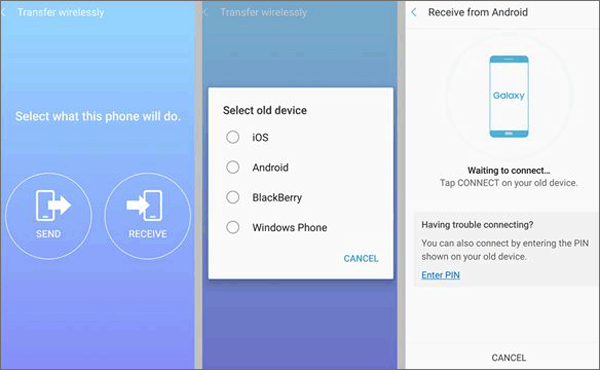
第 4 步:之後,只需選擇要從舊三星設備轉移到新三星設備的聯繫人。 您需要做的就是使用舊三星訪問您的聯繫人。
Step 5: Begin to transfer your contacts. Once that you are done choosing the contacts you want to transfer, go ahead and simply tap on the Send button. And then confirm the process by tapping on the Receive button from the new Samsung device. After that, your contacts will then be automatically transferred.
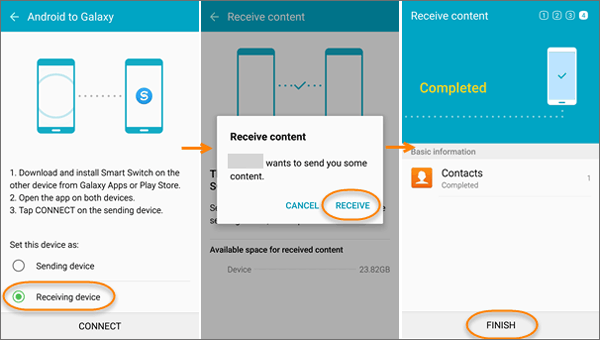
A 名片 眾所周知,文件是三星設備上所有聯繫人的標準格式。 有了它,您可以藉助 vCard 文件將這些聯繫人從一台三星設備發送到另一台設備。 為了能夠使用它,您必須將您的聯繫人導出到某個 vCard 文件並將其傳遞給您的新三星設備。
這是您需要做的事情。
第 1 步:使用您的舊三星設備,點擊聯繫人應用程序以啟動它。
第2步:從那裡,點擊更多按鈕。
第 3 步:然後,選擇管理聯繫人。
第 4 步:然後,繼續並點擊導入/導出聯繫人選項。
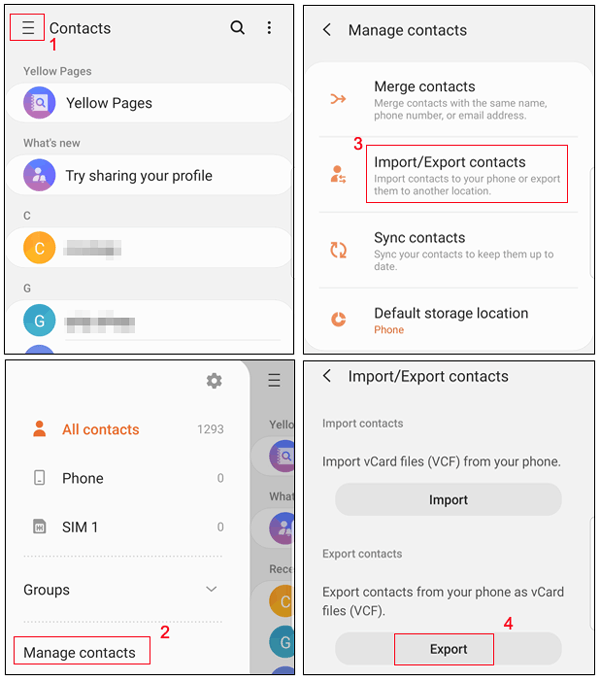
第 5 步:然後,確認該過程並使用 vCard 文件將聯繫人導出到 SIM 卡或內部存儲。
第6步:然後尋找聯繫人。 vcf 文件並將其發送到您的新三星設備。
第 7 步:然後使用您的新三星設備,繼續打開聯繫人應用程序並查找導入/導出聯繫人。
第 8 步:從您的設備中選擇 Import vCard 文件。
第 9 步:然後點擊您收到的 vCard 文件,然後按照屏幕上的說明完成整個過程。
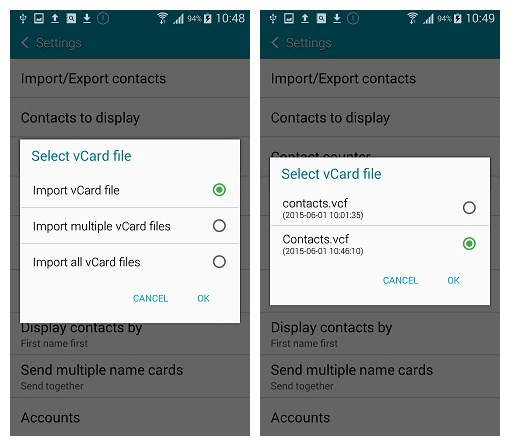
人們也讀如何將 iPhone 聯繫人傳輸到計算機如何將Android聯繫人轉移到iPhone
你能看到嗎 如何將聯繫人從三星轉移到三星? 使用上述所有方法,您肯定會立即將您的聯繫人從一台三星設備轉移到另一台設備,並且您會發現它也非常有效。 但是,如果您想進行安全、快速、高效的傳輸,那麼最好的方法是使用 FoneDog電話轉移.
發表評論
留言
熱門文章
/
有趣無聊
/
簡單難
謝謝! 這是您的選擇:
Excellent
評分: 4.7 / 5 (基於 73 個評論)